本文主要是介绍干货教程【AI篇】| 照片打光神器IC-Light,可修改背景,控制光照效果,详细教程及整合包下载,希望对大家解决编程问题提供一定的参考价值,需要的开发者们随着小编来一起学习吧!
关注文章底部公众号回复关键词【iclight】获取整合包
双击即可使用,简单方便!
先来看一下效果
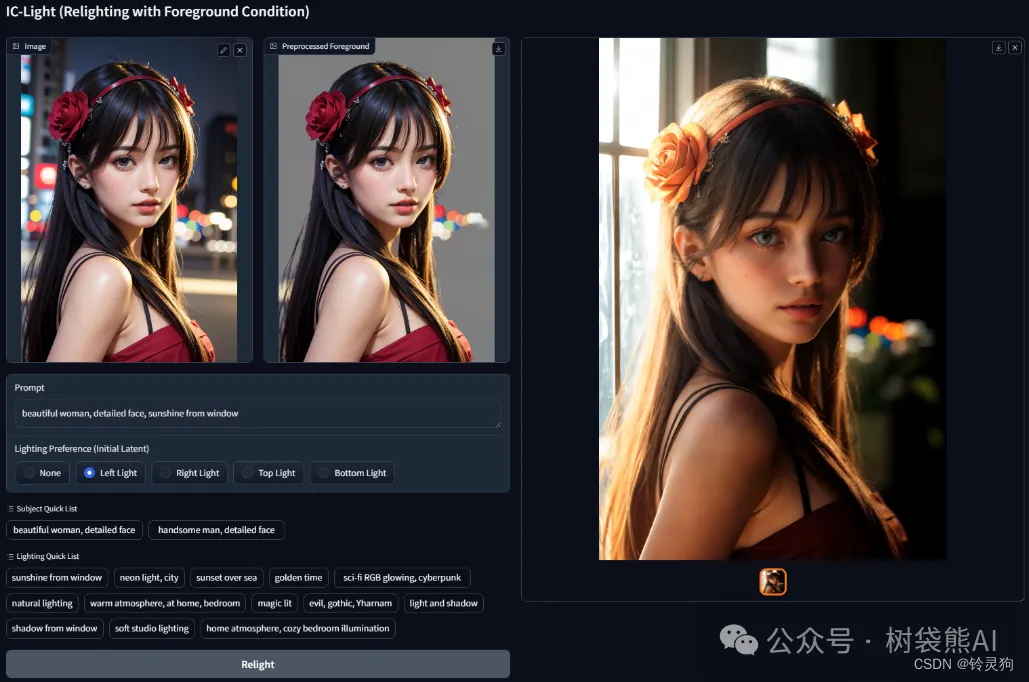
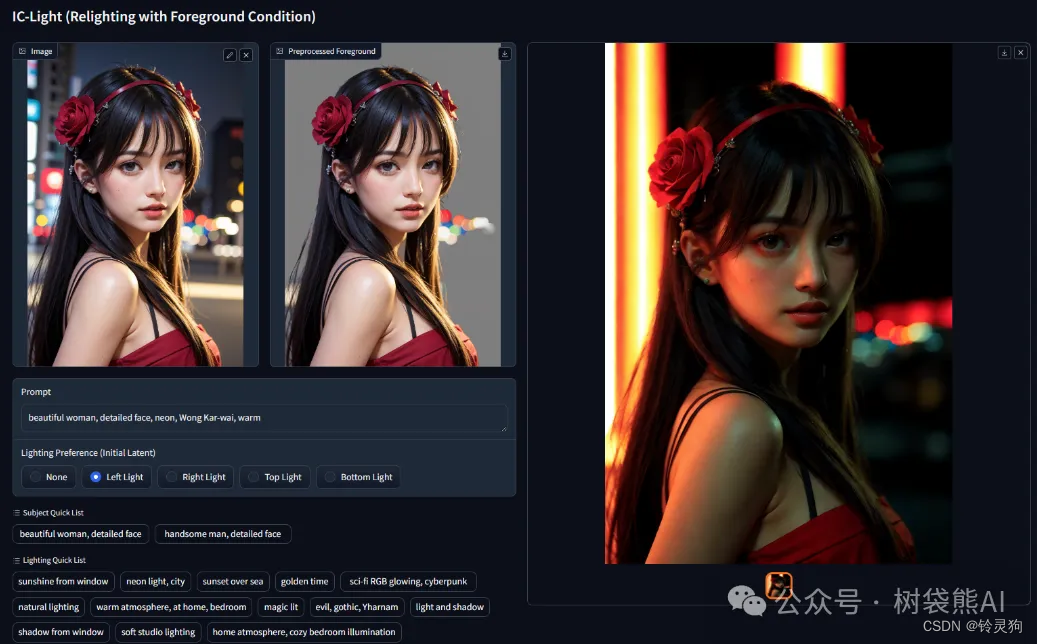
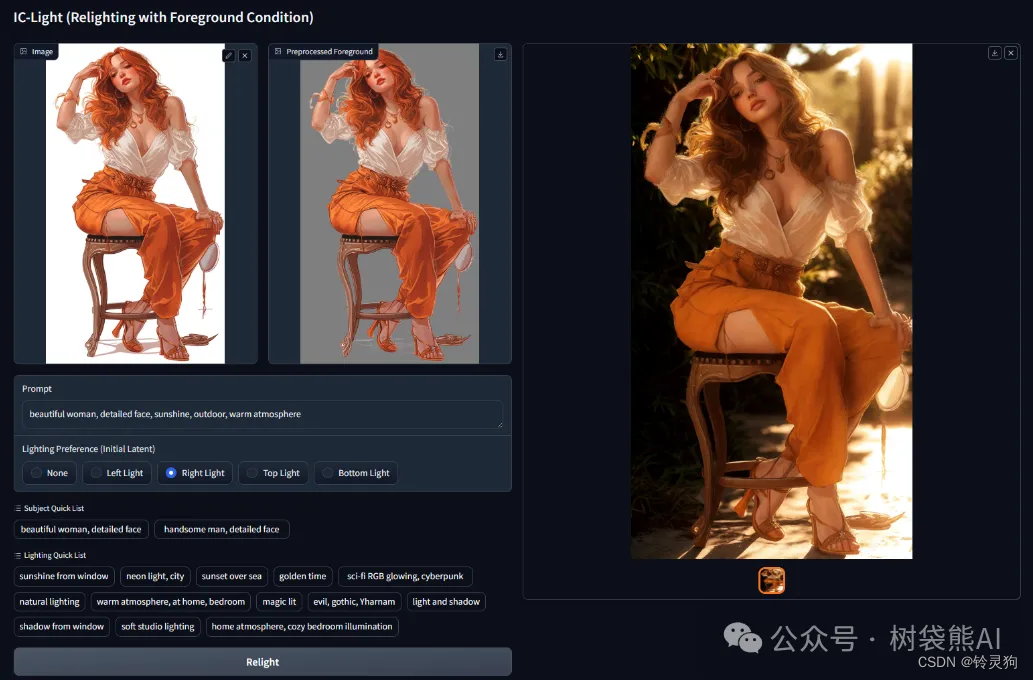
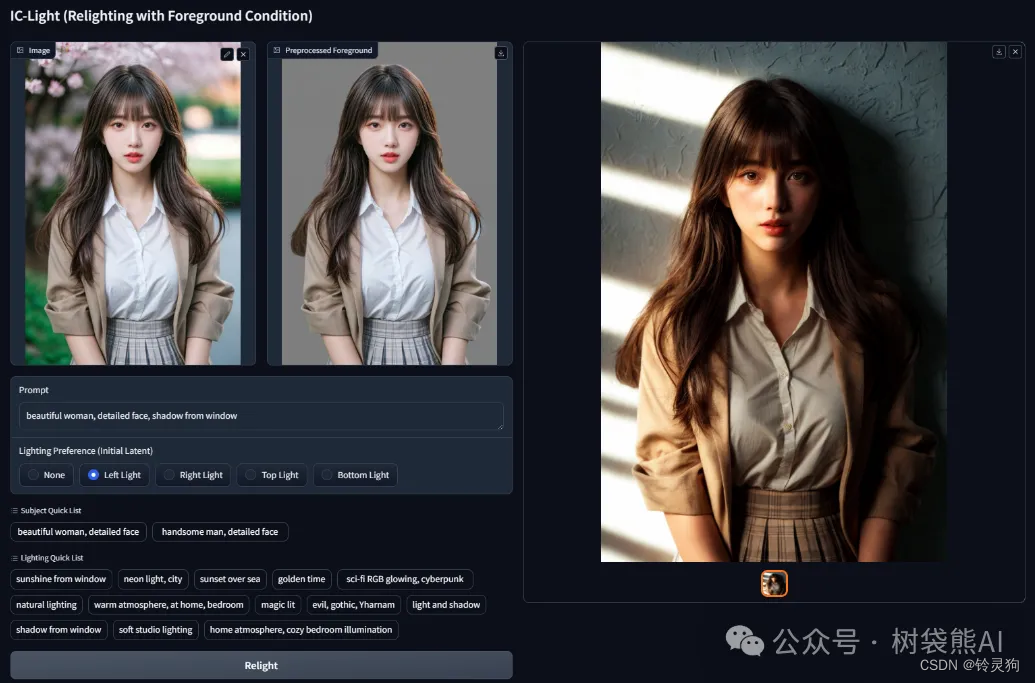
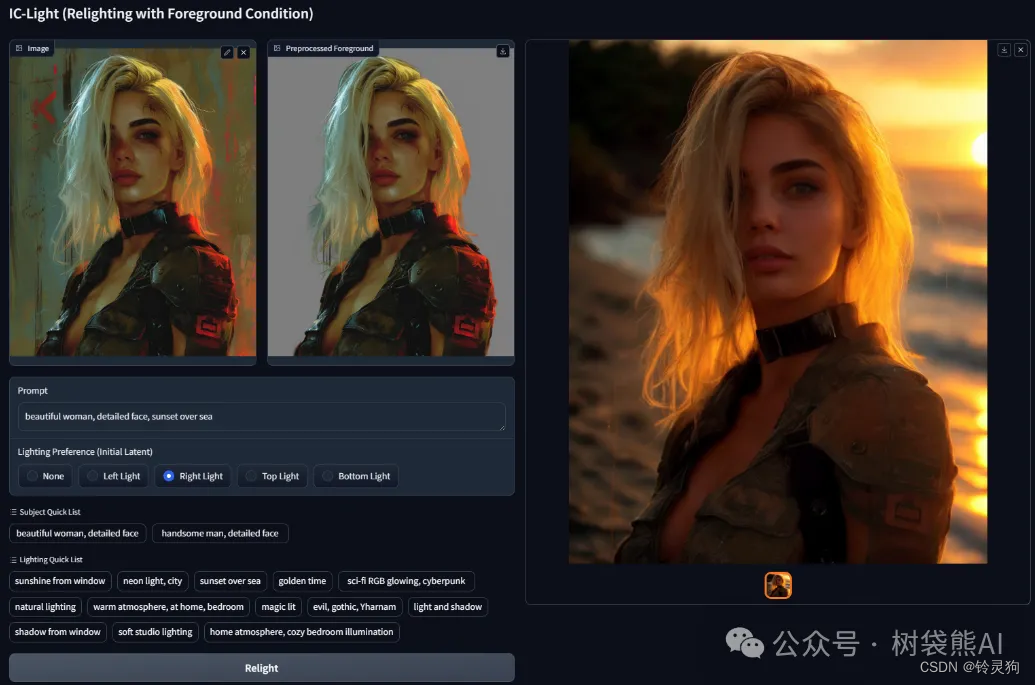
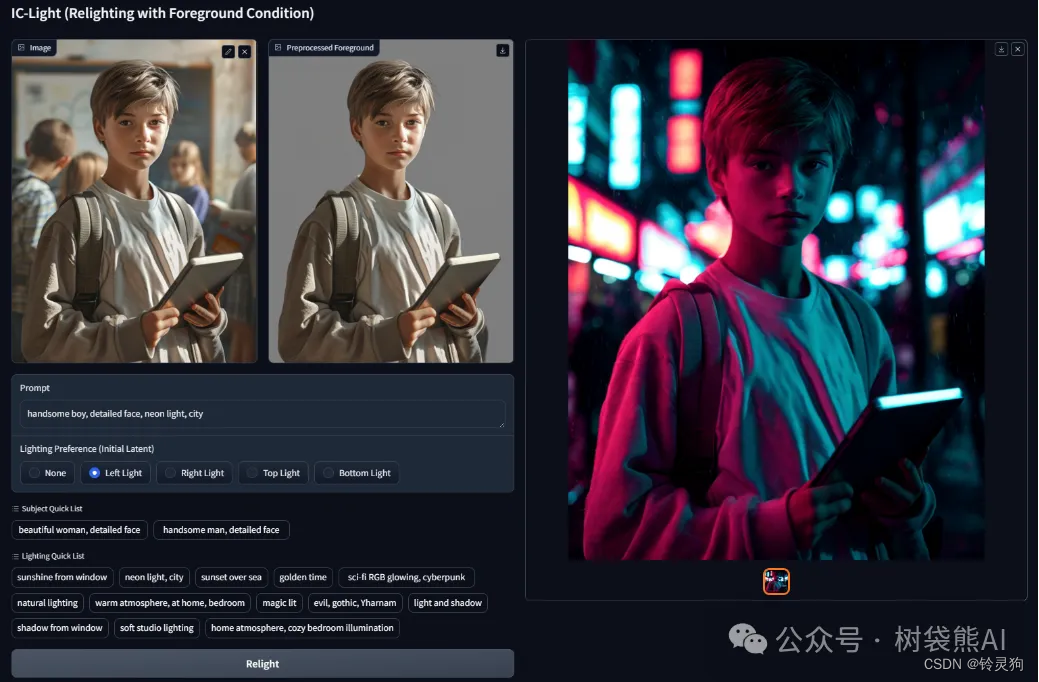
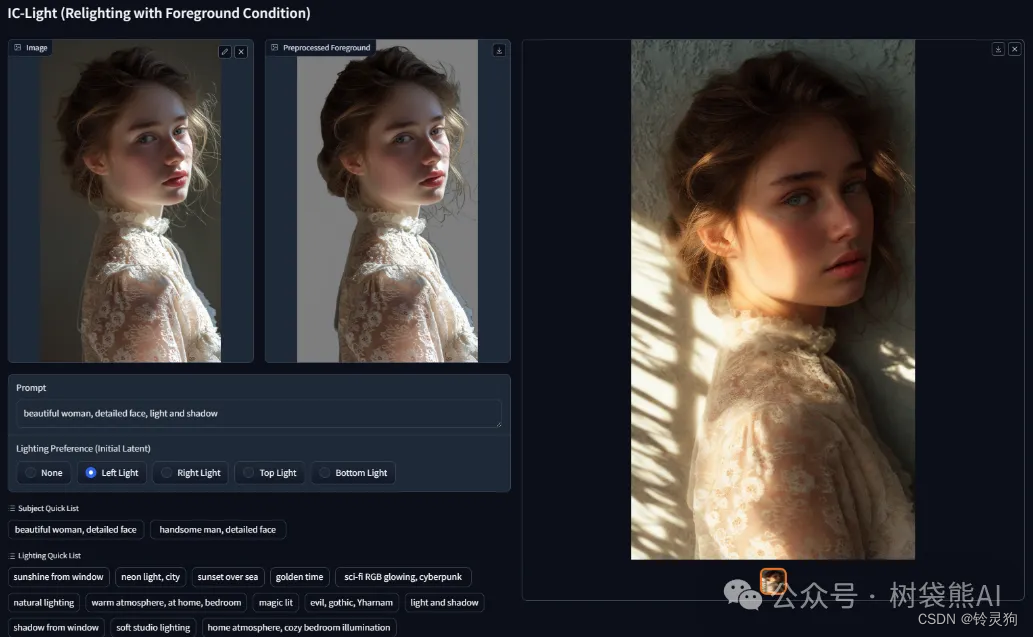
下面就开始正片的讲解
注意:解压文件之后会有一个【一键启动.bat】,一个【一键启动——背景.bat】
【一键启动.bat】只通过提示词生成背景
【一键启动——背景.bat】通过传入另一张图片生成背景
下面分别做一下讲解
软件使用教程
我们从网盘链接下载,得到如下文件:

解压之后,有两个一键启动,我们先双击【一键启动.bat】,弹出终端,等待终端执行完毕,自动弹出网页
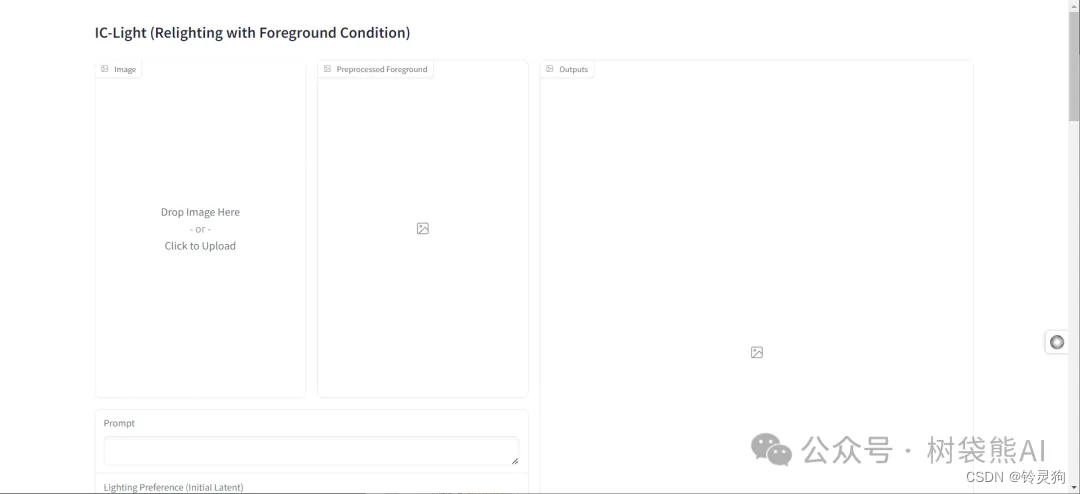
这个模式是只传入一张图片,然后填写提示词就会自动对照片生成光照
点击下图这个框,传入你要修改的照片
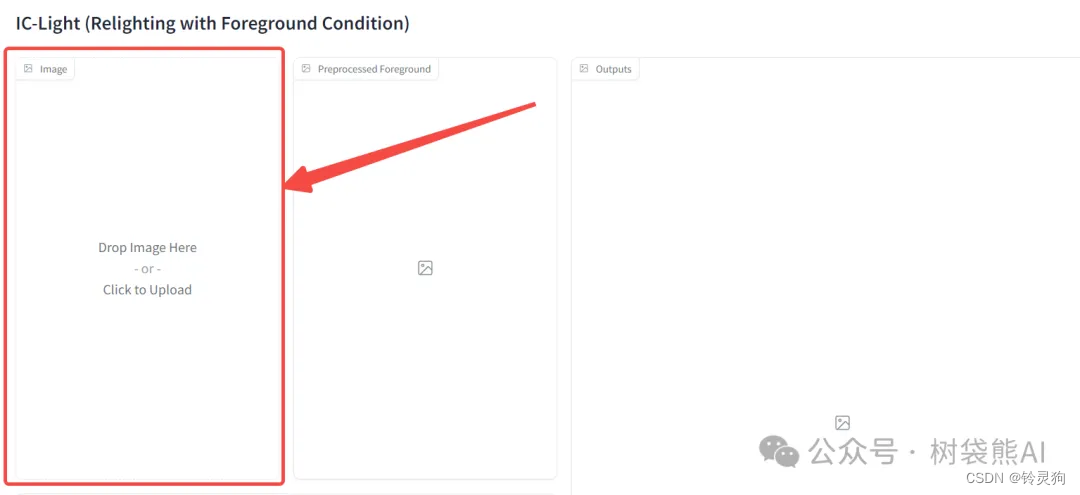
然后在红框中填写你的提示词,在绿框中选择你要的光照方向
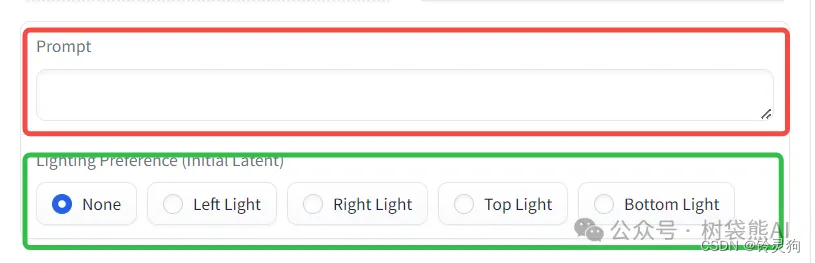
None:无光照
Left Light:左侧光照
Right Light:右侧光照
Top Light:顶部光照
Bottom Light:底部光照
然后下方有一些可选的提示词
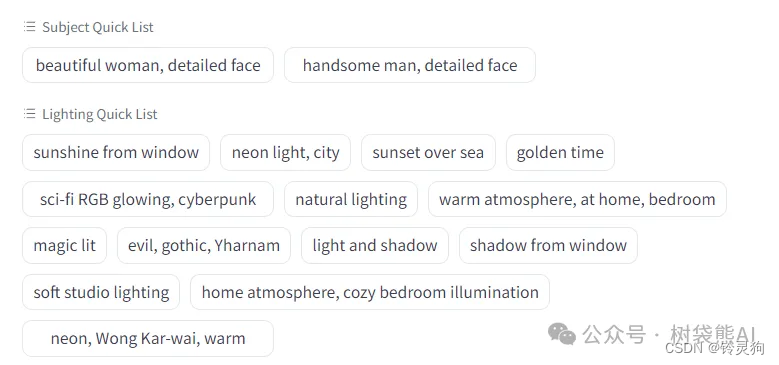
beautiful woman, detailed face:美丽的女人,细致的脸庞
handsome man, detailed face:英俊的男人,细致的脸庞
sunshime from window:阳光透过窗户照进来
neon light, city:霓虹灯,城市
sunset over sea:海上日落
golden time:黄金时代
sci-fi RGB glowing, cyberpunk:科幻 RGB 发光,赛博朋克
natural lighting:自然采光
warm atmosphere, at home, bedroom:温馨的氛围,在家里,卧室
magic lit:魔法点亮
evil, gothic, Yharnam:邪恶、哥特、亚南
light and shadow:光与影
shadow from window:窗户的影子
soft studio lighting:柔和的摄影室灯光
home atmosphere, cozy bedroom illumination:家庭氛围,舒适的卧室照明
neon, Wong Kar-wai, warm:霓虹、王家卫、温暖
这里会设置一下图片的数量和大小,可根据需要自行调整,Seed使用默认值即可
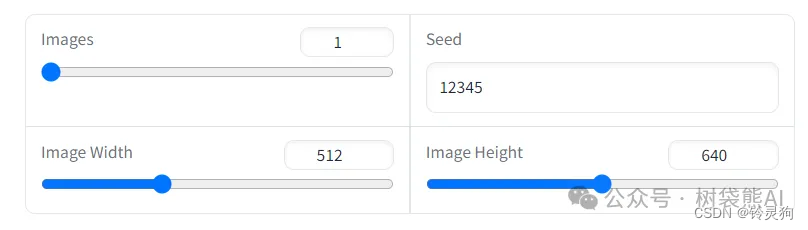
全部设置好之后点击Relight等待结果生成

下方还有一些例子可供大家使用,单击你选择的例子就会自动部署上去
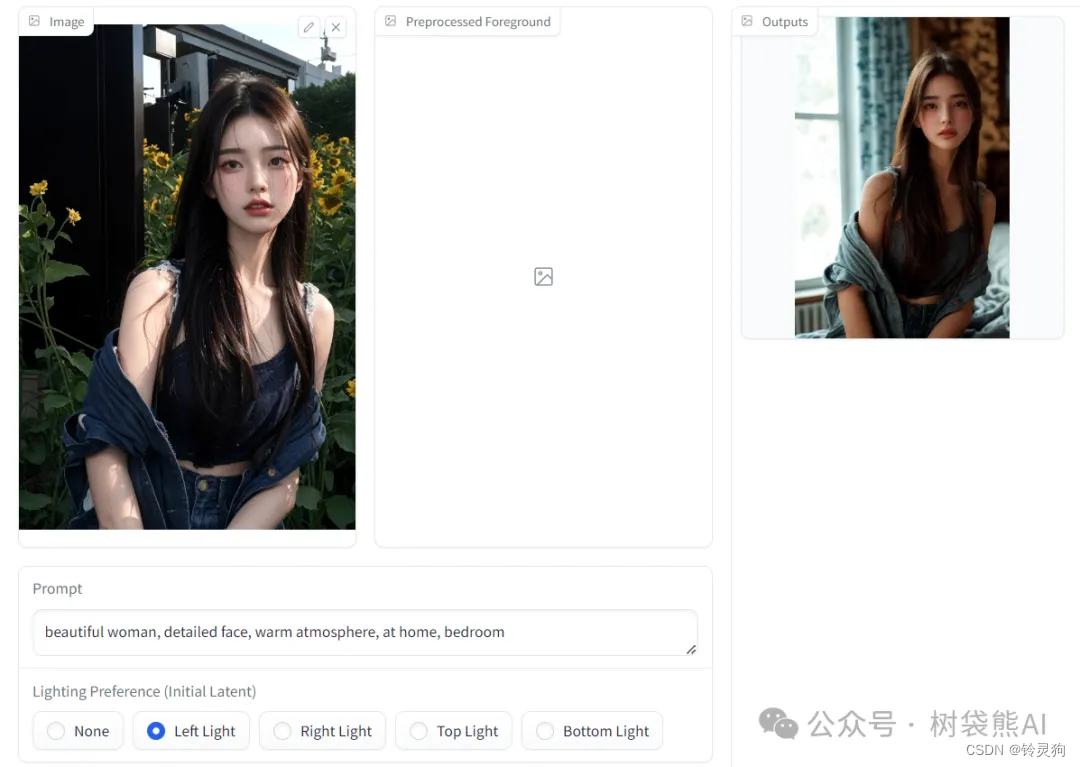
生成效果放大图:

下面讲解双击【一键启动——背景.bat】
双击之后同样是等待终端执行完毕,然后自动弹出网页
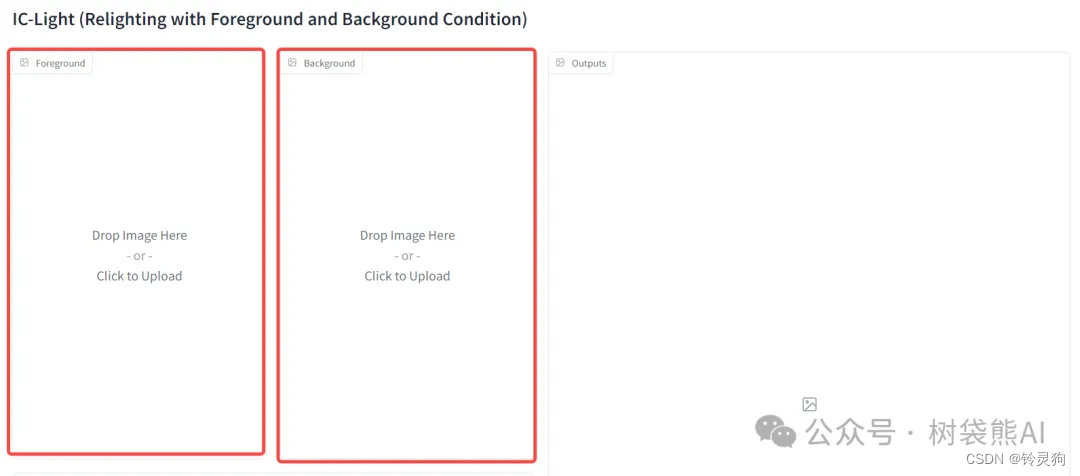
这里需要你传入两张图片了,左边的是要传入人物的图片,右边的需要传入的是背景的图片。
这里同样可以输入提示词
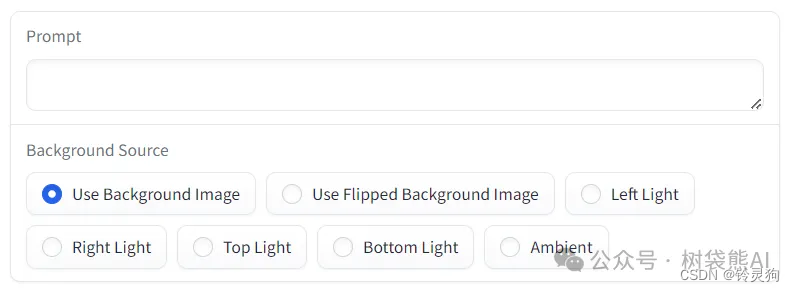
光照的来源和上一个有区别
Use Background Image:使用你传入的背景图的光照
Use Flipped Background Image:使用翻转的背景图像
Ambient:周围光(翻译不准确还请见谅)
下方也是可以选择的提示词
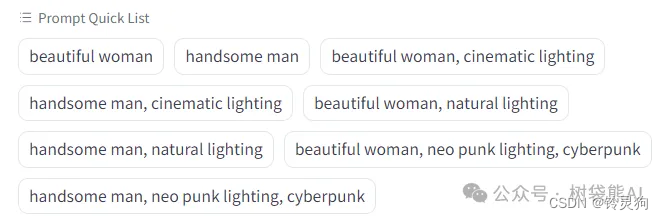
beautiful woman:美丽的女人
handsome man:英俊的男人
beautiful woman, cinematic lighting:美丽的女人,电影灯光
handsome man, cinematic lighting:英俊的男人,电影灯光
beautiful woman, natural lighting:美丽的女人,自然光
handsome man, natural lighting:英俊的男人,自然光
beautiful woman, neo punk lighting, cyberpunk:美丽的女人,新朋克灯光,赛博朋克
handsome man, neo punk lighting, cyberpunk:英俊的男人,新朋克灯光,赛博朋克
下面是官方预设的一些背景图片,可供大家使用
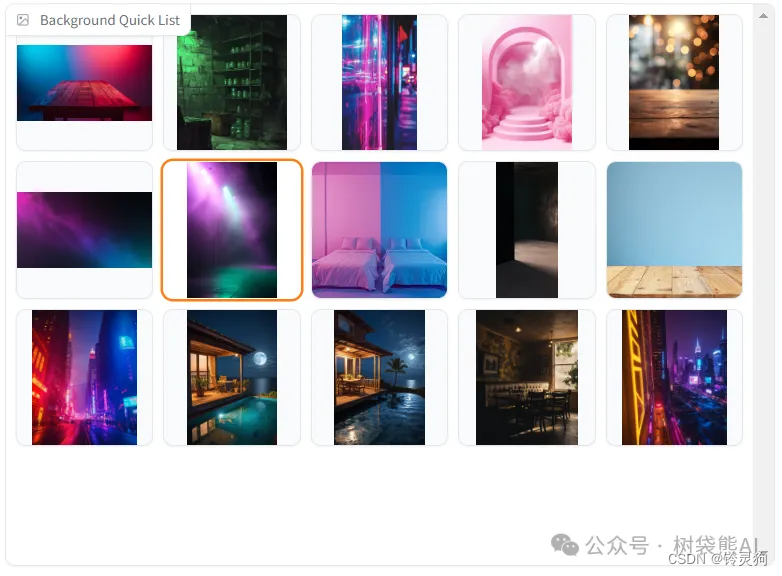
设置好之后点击Relight即可等待结果生成

最下方也有一些例子供大家使用
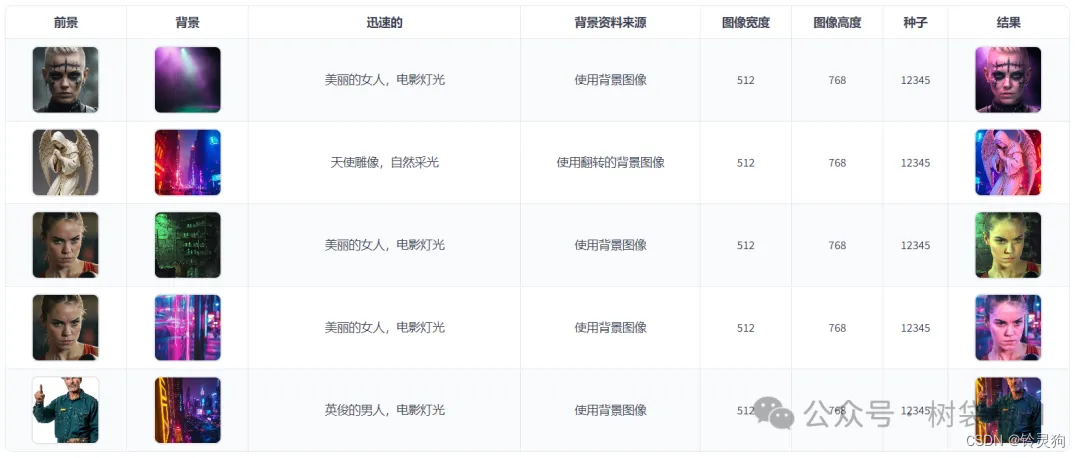
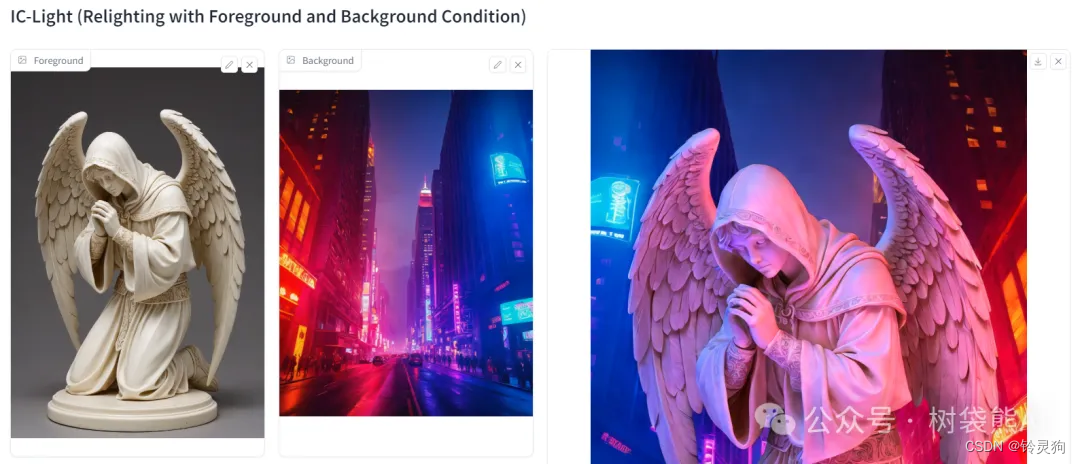
关注文章底部公众号回复关键词【iclight】获取整合包
我们会为大家提供更多更好用的AI工具!
这篇关于干货教程【AI篇】| 照片打光神器IC-Light,可修改背景,控制光照效果,详细教程及整合包下载的文章就介绍到这儿,希望我们推荐的文章对编程师们有所帮助!






